Det var inte så länge sedan när iMac levererades med en Apple Remote. Både den första och andra generationens Apple Remotes använde infraröda portar för att interagera med Mac:s Front Row-mediaprogram, Apple Keynote, iPhoto, Aperture, iTunes och många andra inbyggda appar. Fjärrkontrollen stödde även Apple TV, iPods och iPhones.
Siri Remote , som lanserades 2015, har designats specifikt för den alltid påslagna Siri-kapabla Apple TV och fungerar som en ersättning för den ursprungliga Apple Remote. Det kommer också att fungera med macOS-enheter - förutsatt att du installerar en gratis tredjepartsapp som heter SiriMote för Mac.
När SiriMote har installerats på din Mac kan du styra dina favoritappar för macOS, inklusive QuickTime, iTunes , Apple Keynote, Microsoft PowerPoint och många fler. Kraven är relativt slappa, då du bara behöver OS X El Capitan 10.11 (eller nyare) och en Mac med Bluetooth 4.0.
Installerar SiriMote
Du kan hämta en gratisversion av SiriMote från webbplatsen Eternal Storms Software. När du har installerat det, se till att du placerar gratisprogrammet i mappen Program på din Mac. Det tenderar att hamna i nedladdningsmappen istället under installationen.
Konfigurera SiriMote
- Öppna SiriMote- appen på din Mac.
- Klicka på Öppna för att bekräfta att det är okej att använda den här appen på din dator.
För att para ihop din Siri Remote med din Mac
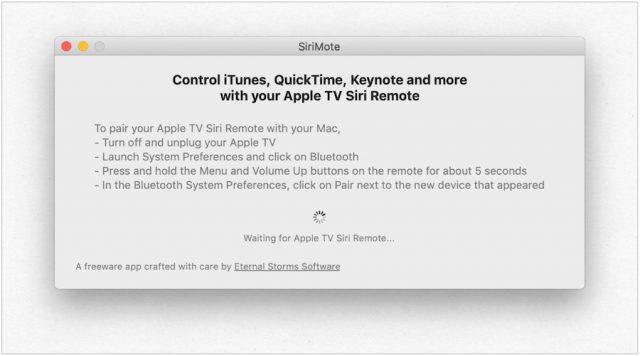
För att använda SiriMote på din Mac måste du följa dessa instruktioner för att först para ihop de två enheterna:
- Koppla ur Apple TV som använder Siri Remote.
- På din Mac, starta Systeminställningar från Dock.
- Klicka på Bluetooth .
- På din Siri Remote, tryck och håll ned meny- och volymupp -knapparna i fem sekunder.
- På Bluetooth-skärmen klickar du på Anslut bredvid listan för Siri Remote. (Istället för att säga Siri Remote kan det innehålla en serie siffror.)
- Klicka på knappen Öppna systeminställningar i popup-fönstret .
- På skärmen Säkerhet och integritet klickar du på låset på knappen till vänster på skärmen.
- Logga in med ditt användarnamn/lösenord för att låsa upp, när tillämpligt.
- Under Tillgänglighet markerar du rutan bredvid SiriMote .
- Klicka på låset för att förhindra ytterligare ändringar
- Avsluta Säkerhet och sekretess .
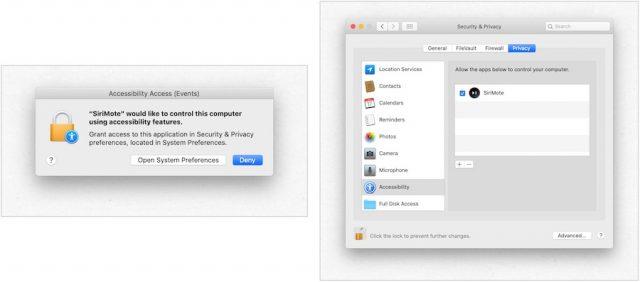
Din Siri Remote är nu ihopkopplad med din Mac.
Använder SiriMote
Med SiriMote installerat och din Siri Remote ihopkopplad med din Mac kan det roliga börja. För att använda SiriMote på din Mac, vill du trycka på hemknappen när du är i en app där du vill använda verktyget. Annars bör du klicka på Flytta SiriMote till bakgrundsknappen i SiriMote.
För att aktivera SiriMote, tryck på hemknappen på Siri Remote när du är i en app eller ännu bättre, dubbelklicka på SiriMotes ikon i Finder eller mappen Applications.
Folket på Eternal Storms Software säger att appen fungerar med iTunes, Quicktime, Keynote, PowerPoint och mer. Kommandon är följande:
- Menyknapp : Med den här knappen klickar du för att gå till föregående spår eller trycker och håller ned för att påminna.
- Hemknapp : Klicka på den här knappen en gång för att visa/dölja SiriMote-appen eller tryck och håll ned för viloalternativ.
- Knapparna Spela upp/Pausa , Volym upp och Volym ner fungerar som de ska.
Obs : Du kan inte aktivera Siri på Mac med Siri Remote och SiriMote.
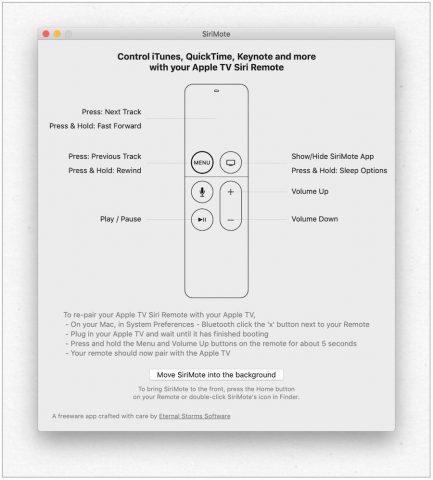
Nackdelen med att använda SiriMote
När du väl har parat ihop din Siri Remote till din Mac kommer den inte längre att fungera med din Apple TV. Reparera:
- På din Mac, starta Systeminställningar från Dock.
- Klicka på Bluetooth .
- Klicka på X bredvid din Siri Remote i listan över Bluetooth-enheter.
- Starta om din Apple TV .
- När du ser startskärmen för Apple TV, tryck och håll ned Meny- och Volym upp -knapparna i fem sekunder på Siri Remote.
Fjärrkontrollen paras automatiskt till Apple TV vid denna tidpunkt. Du måste upprepa stegen ovan för att reparera fjärrkontrollen till din Mac.
Tillbaka till framtiden
De dagar då iMac levererades med fjärrkontroller är förmodligen över för alltid. Om du vill använda din Siri Remote med din Mac finns det en lösning. Med SiriMote kan du använda din fjärrkontroll för att styra några av de mest populära apparna i macOS, inklusive iTunes. Genom att göra det kan du enkelt kontrollera video, musik, presentationsövergångar och mer. Förstå bara dess begränsningar och njut!

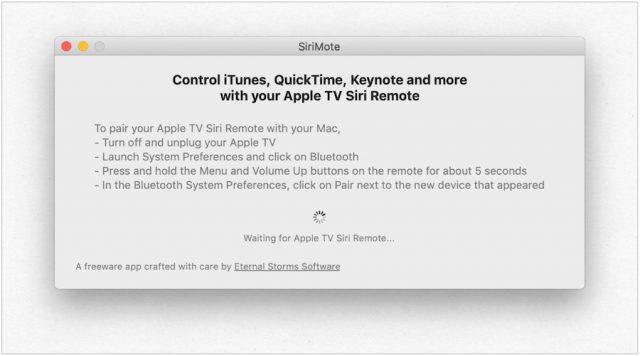
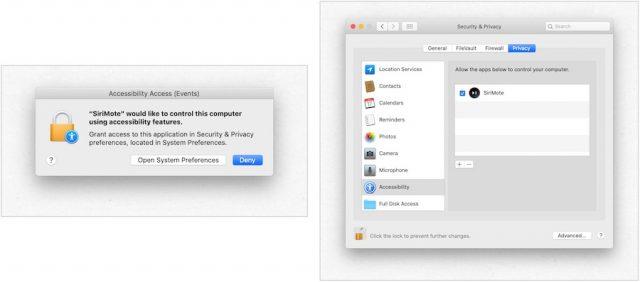
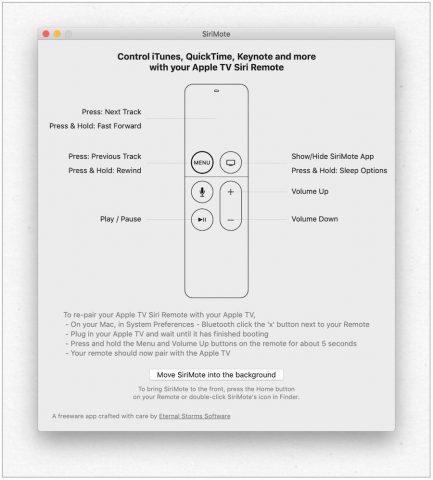



![[100% löst] Hur åtgärdar jag meddelandet Fel vid utskrift i Windows 10? [100% löst] Hur åtgärdar jag meddelandet Fel vid utskrift i Windows 10?](https://img2.luckytemplates.com/resources1/images2/image-9322-0408150406327.png)




![FIXAT: Skrivare i feltillstånd [HP, Canon, Epson, Zebra & Brother] FIXAT: Skrivare i feltillstånd [HP, Canon, Epson, Zebra & Brother]](https://img2.luckytemplates.com/resources1/images2/image-1874-0408150757336.png)